
[Решено] Как восстановить удаленные контакты на iPhone без компьютера?

Иногда мы можем случайно удалить важные контакты на нашем iPhone из-за ошибки пользователя или сбоя системы. Еще больше расстраивает то, что некоторые пользователи могут не иметь доступа к компьютеру во время чрезвычайной ситуации. Итак, есть ли способ восстановить эти удаленные контакты без компьютера? Ответ: да. В этой статье рассказывается, как восстановить удаленные контакты на iPhone без компьютера. Вы можете выбрать методы, которые вы предпочитаете, чтобы помочь вам достичь своей цели.
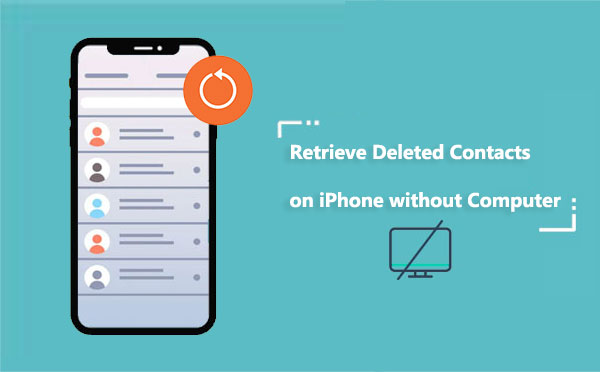
Если вы уже создали резервную копию своего iPhone в iCloud , вы можете восстановить удаленные контакты на своем iPhone из резервной копии iCloud. Однако учтите, что этот метод перезапишет все данные и настройки на вашем iPhone, поэтому перед восстановлением рекомендуется создать резервную копию.
Вот как найти удаленные контакты на iPhone без компьютера из резервной копии iCloud:
Шаг 1. Откройте приложение «Настройки» на своем iPhone и нажмите «Общие».
Шаг 2. Прокрутите список и выберите «Сброс», затем выберите «Стереть все содержимое и настройки». ( iPhone не стирает ?)

Шаг 3. Введите свой пароль и нажмите «Стереть iPhone».
Шаг 4. После перезагрузки iPhone следуйте инструкциям на экране, пока не дойдете до экрана «Приложения и данные».
Шаг 5. Нажмите «Восстановить из резервной копии iCloud» и войдите в систему, используя свой Apple ID.
Шаг 6. Выберите резервную копию, содержащую контакты, которые вы хотите восстановить, затем нажмите «Восстановить».

Шаг 7. Дождитесь завершения процесса восстановления, откройте приложение «Телефон» на своем iPhone и коснитесь вкладки «Контакты». Теперь вы должны увидеть, что ваши контакты успешно восстановлены.
Если вы хотите выполнить восстановление из резервной копии iCloud, но не хотите сбрасывать настройки iPhone, вы можете прочитать эту статью, чтобы узнать, как это сделать.
Как восстановить резервную копию iCloud без сброса? [2 быстрых решения]Вы также можете восстановить удаленные контакты на своем iPhone через веб-сайт iCloud . Этот метод не повлияет на другие данные и настройки вашего iPhone, но ограничен контактами, удаленными в течение последних 30 дней.
Вот как восстановить удаленные контакты с iPhone без компьютера через сайт iCloud:
Шаг 1. Откройте браузер Safari на своем iPhone, посетите iCloud.com и войдите в свою учетную запись iCloud, используя свой Apple ID и пароль.
Шаг 2. Прокрутите экран вниз и нажмите «Восстановление данных».
Шаг 3. Прокрутите вниз и нажмите «Восстановить контакты».
Шаг 4. Теперь вы можете увидеть несколько заархивированных списков контактов. Нажмите «Восстановить» рядом с датой удаления контактов.
Шаг 5. Еще раз нажмите «Восстановить», чтобы подтвердить свой выбор. Как только контакты будут восстановлены на вашем iPhone, вы получите уведомление от iCloud, подтверждающее успешное восстановление ваших контактов.
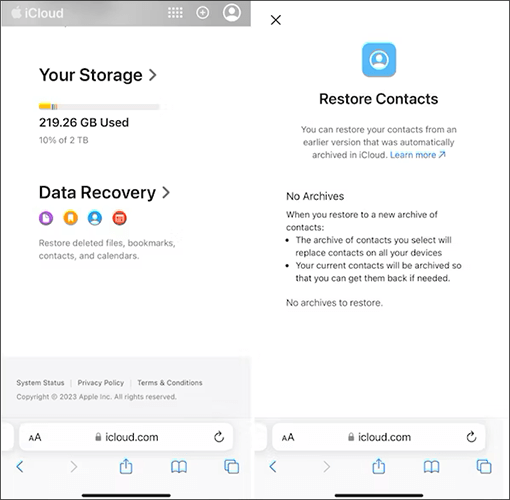
Выше приведены два метода восстановления удаленных контактов на iPhone без компьютера. Если вы хотите восстановить удаленные контакты на iPhone с помощью компьютера, вы можете использовать следующие два метода.
Coolmuster iPhone Data Recovery — это мощный и надежный инструмент, разработанный специально для пользователей iOS и предназначенный для эффективного восстановления потерянных данных iOS . С помощью этого программного обеспечения вы можете восстановить удаленные контакты прямо с вашего устройства iPhone без необходимости резервного копирования .
Ключевые особенности восстановления данных iPhone:
Следуйте инструкциям, чтобы восстановить удаленные контакты на вашем iPhone с помощью iPhone Data Recovery:
01 После скачивания и установки программы запустите ее и подключите iOS устройство к компьютеру с помощью USB-кабеля. Программа быстро обнаружит ваше устройство. Пожалуйста, нажмите кнопку «Доверять» на своем мобильном устройстве для распознавания.

02 После подключения вы увидите следующий интерфейс. Пожалуйста, выберите нужные типы данных в интерфейсе и нажмите «Начать сканирование», чтобы продолжить.

03 Нажмите на категорию «Контакты», затем выберите контакты, которые хотите восстановить, или нажмите «Показать только удаленные элементы», чтобы отфильтровать удаленные контакты. Нажмите значок «Восстановить на компьютер», чтобы восстановить удаленные данные с iPhone на компьютер и перенести существующие файлы на компьютер.

Если вы уже сделали резервную копию своего iPhone в iTunes , вы можете восстановить удаленные контакты на своем iPhone через iTunes . Однако этот метод восстановит весь ваш iPhone до состояния резервной копии. Это означает, что все данные на вашем iPhone, такие как настройки, приложения и другие настройки, будут заменены резервной копией, которую вы хотите восстановить.
Вот как восстановить удаленные контакты на вашем iPhone из резервной копии iTunes:
Шаг 1. Запустите iTunes на своем компьютере и подключите iPhone к компьютеру с помощью кабеля для передачи данных.
Шаг 2. В интерфейсе iTunes нажмите на значок устройства.
Шаг 3. В разделе «Сводка» нажмите «Восстановить резервную копию».
Шаг 4. Выберите файл резервной копии, из которого вы хотите восстановить свой iPhone, чтобы получить удаленные/потерянные контакты.

В общем, потеря контактов на iPhone — не такая уж большая проблема. В этой статье рассказывается, как восстановить удаленные контакты на iPhone без компьютера. Вы можете вернуть удаленные или потерянные контакты в соответствии с руководством для каждого метода. Кроме того, если вы предпочитаете метод, основанный на компьютере, вы можете дать шанс Coolmuster iPhone Data Recovery .
Похожие статьи:
5 быстрых способов восстановить удаленные текстовые сообщения на iPhone без компьютера
Стратегии восстановления удаленных сохраненных паролей на iPhone
Как восстановить удаленную историю звонков на iPhone? [Шаг за шагом]
Как восстановить удаленные голосовые заметки на iPhone с резервной копией или без нее?





